Zurücksetzen von Windows Store-Apps und -Funktionen

Funktionieren Ihre Erstanbieter-Apps unter Windows 10 wie Mail, Fotos, Fuge oder Taschenrechner nicht? Hier ist eine einfache Möglichkeit, sie mithilfe der Rücksetzfunktion zu beheben.
Genauso wie mobile Apps „einfach funktionieren“Windows Store-Apps und -Features können mit einem Klick installiert und konfiguriert werden, ohne dass Setup-Optionen und -Parameter erforderlich sind. Wenn mit Apps wie Calculator, Mail, Groove oder Photos etwas schief geht, kann diese Einfachheit von vornherein fehlschlagen. Fehlerhafte Windows Store-Apps und -Funktionen führen häufig zu vagen, nicht behandelbaren Fehlermeldungen. Oder schlimmer noch, sie geben möglicherweise überhaupt keine Fehlermeldungen aus - sie können nur nicht richtig geladen oder aktualisiert werden.
In solchen Fällen jede Unterstützung der ersten EbeneDer Techniker wird Sie auffordern, die Software zu deinstallieren und neu zu installieren. Glücklicherweise gibt es mit Windows Store-Apps und -Funktionen einen noch einfacheren Weg. Die in den erweiterten Optionen ausgeblendeten Apps und Funktionen werden mit einem Klick auf die Schaltfläche "Zurücksetzen" zurückgesetzt. Dies kann häufig dazu führen, dass fehlerhafte Windows-Apps wieder funktionieren.
Sobald Sie wissen, wo Sie suchen müssen, ist es sehr schnell und einfach zu bedienen. Hör zu.
Zurücksetzen von Windows Store-Apps mithilfe der erweiterten Optionen in Windows 10
Bevor wir beginnen, ein kurzer Haftungsausschluss: Durch das Zurücksetzen Ihrer App gehen alle mit der App verbundenen Daten verloren, es sei denn, sie werden in der Cloud oder auf Ihrer Festplatte gespeichert. Wenn die App Daten enthält, die Sie nicht verlieren möchten, installieren Sie zunächst die neuesten Windows-Updates und aktualisieren Sie Ihre Universal-Apps.
Wenn die App immer noch nicht funktioniert, setzen Sie sie zurück.
Öffnen Anfang > die Einstellungen > Apps > Apps & Funktionen.
(Wenn Sie Windows 10 1607 oder frühere Versionen verwenden, schauen Sie unter System > Apps & Funktionen.)
Wählen Sie die App aus, mit der Sie Probleme haben, und klicken Sie auf Erweiterte Optionen.
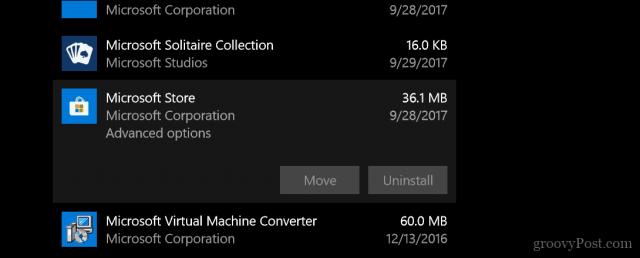
Klicken Zurücksetzen und hoffentlich sollte dies den Fehler beheben, den Sie möglicherweise haben.
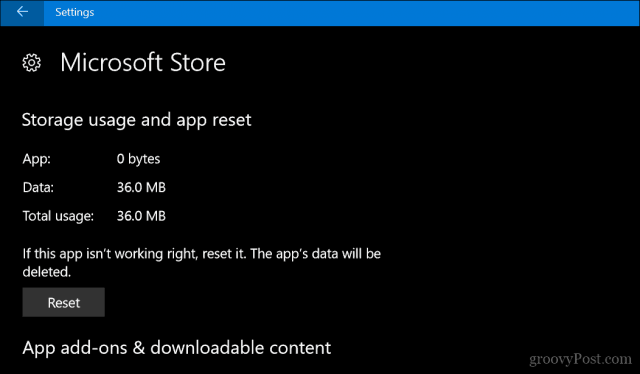
Denken Sie daran, dass dies für alle Apps funktioniert, einschließlich derjenigen, die mit Windows 10 geliefert werden, z. B. Rechner, E-Mail, Fuge oder Fotos.
Wenn das Zurücksetzen nicht funktioniert, können Sie mit erweiterten Optionen zur Fehlerbehebung für Windows-Apps fortfahren. Sie können auch versuchen, ein Reparatur-Upgrade durchzuführen.
Lass mich wissen was du denkst. Ich bin auch gespannt, welche Erfahrungen Sie mit den Erstanbieter-Apps von Microsoft gemacht haben. Erfüllen sie die Erwartungen oder haben Sie auf robustere Optionen umgestellt?









Hinterlasse einen Kommentar